Cẩm nang cơ bản: hướng dẫn kết nối tay cầm PS4 với máy tính
Mục lục
Mục lục
Bạn vừa sắm cho mình một chiếc Dualshock 4 để có thể chơi những tựa game hành động yêu thích trên máy tính nhưng chưa biết làm thế nào để Window có thể nhận diện được tay cầm chơi game? PHUCANH hôm nay sẽ hướng dẫn bạn cách để có thể tùy biến chiếc tay cầm của bạn một cách tốt nhất.

Các thiết bị bạn cần để chuẩn bị kết nối tay cầm PS4 với máy tính
- USB Bluetooth: Link sản phẩm
- Phần mềm DS4Windows: Link tải
(*Nếu sử dụng máy bàn thì hãy cắm chiếc Bluetooth Dongle vào máy trước sau đó setup để máy bàn của bạn có khả năng kết nối với các thiết bị Bluetooth)
Các bước thực hiện kết nối tay cầm PS4 với máy tính của bạn
Bước 1: Trước tiên down phần mềm DS4Windows về
Chọn DS4Windows.zip sau đó giải nén ra và chạy file DS4Windows.exe ta có giao diện như sau
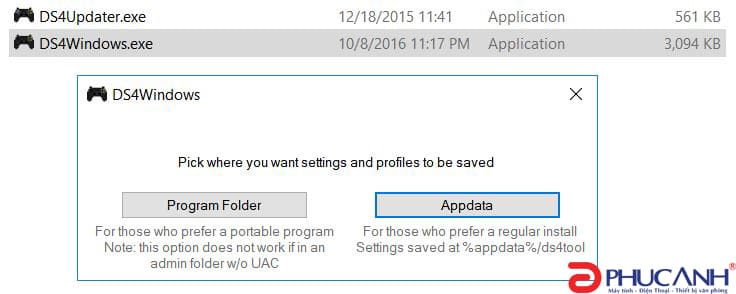
Chọn nơi lưu dữ liệu profiles.
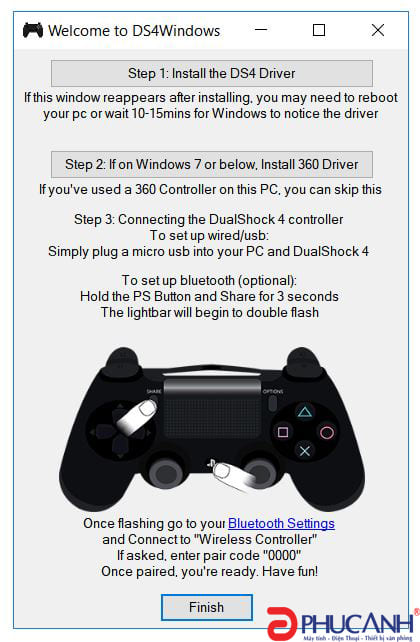
Các bạn sử dụng Window 10 thì chỉ cần thực hiện bước 1 – cài driver cho tay cầm, nếu sử dụng Window 7 thì làm tiếp bước 2 – cài driver của tay Xbox 360 để cho window nhận diện được tay cầm. Trong trường hợp tay cầm yêu cầu mã kết nối, bạn gõ 0000 trên bàn phím sau đó confirm lại là ok.
Bước 2: Sau đó nhấn tổ hợp nút PS + Share để kích hoạt chức năng kết nối Bluetooth, đến lúc tay cầm chớp tắt sáng liên tục thì bắt đầu vào chọn Bluetooth & Other Device ở thanh tìm kiếm của Window và chọn Add Bluetooth or Other Devices.
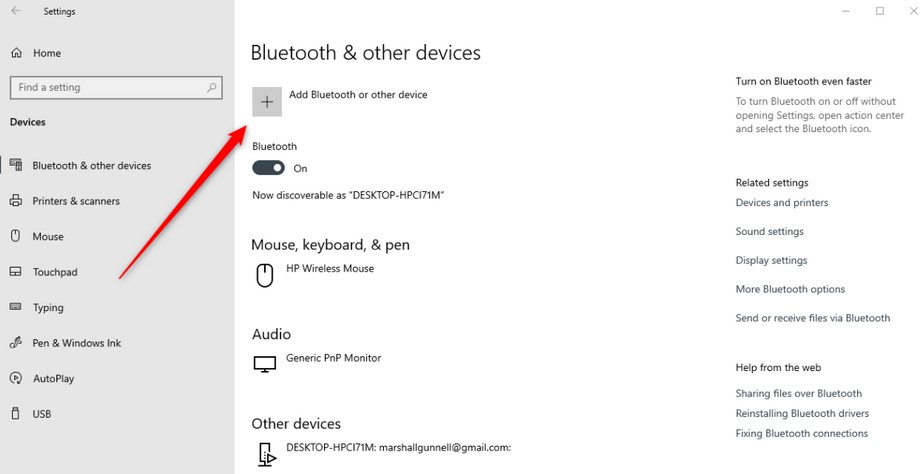
Chọn mục Bluetooth và chọn tay cầm Dualshock 4, ở đây được hiển thị dưới tên Wireless Controller như ảnh dưới.
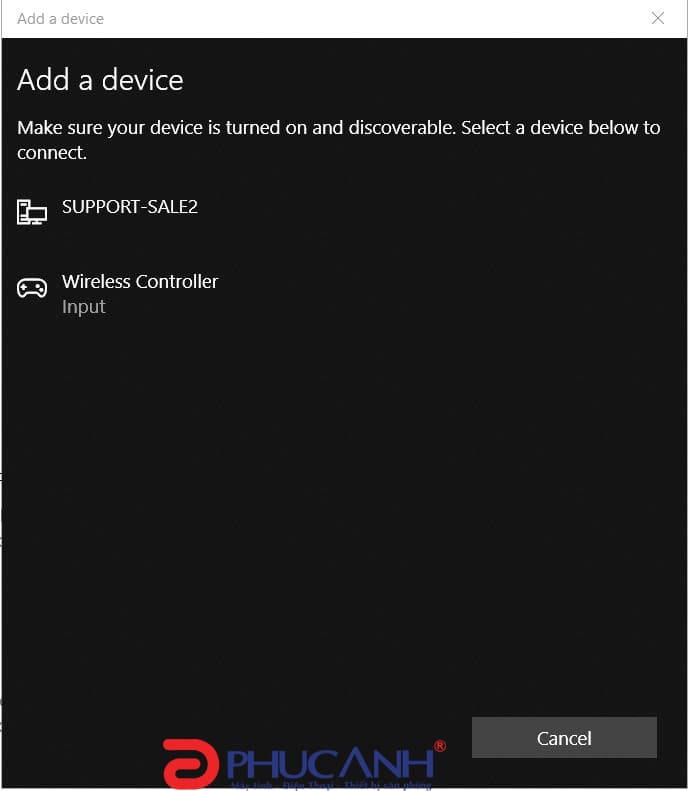
Sau khi connect thành công thì tay cầm sẽ được hiển thị ở mục các thiết bị đã kết nối với PC của bạn
Bước 3: Cuối cùng là mở giao diện DS4Windows ra để có thể chỉnh sửa các tính năng như đổi màu, đổi nút, tăng giảm độ rung v.v….
Khi chỉnh sửa xong thì bạn Save Profile để lưu lại các thông tin.
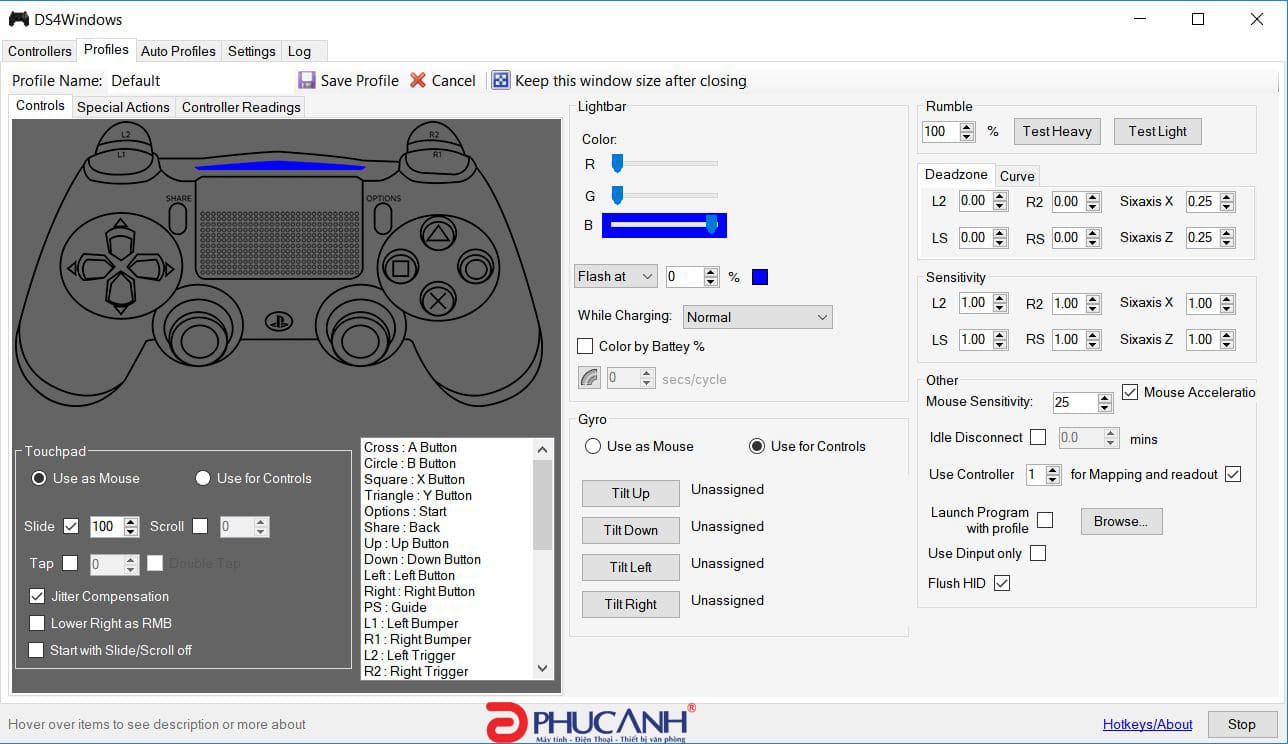
Vậy là kết nối đã xong, bạn có thể bắt đầu chơi game bằng chiếc Dualshock 4 của mình một cách thoải mái thay cho bàn phím chuột, have fun gaming!
Tin liên quan
- [Review] Ổ cứng SSD Kingmax PQ4480 - Giá thành hấp dẫn cùng tốc độ PCIe Gen 4 nổi bật
- Cooler Master SK631 – chiếc bàn phím cơ nhỏ gọn và cực tiện lợi
- Những lưu ý chọn mua Router Wifi gia đình phù hợp, tốt
- Giagbyte công bố hệ thống tản nước AORUS LIQUID COOLER 240
- Unbox tai nghe gaming Cooler Master CH321
- Asus ra mắt laptop trọng lượng 880g, nhẹ
- Điểm danh những loại tivi được sử dụng phổ biến hiện nay
- [Review] Asus TUF FX505-AL070T - hiệu năng gaming bá đạo phân khúc 30 triệu
- [UNBOX] SAPPIRE PULSE RADEON RX 5700XT – LÀN GIÓ MỚI CHO PHÂN KHÚC VGA CAO CẤP NHÀ AMD
- Oppo A71K sắc xanh nổi bật lựa chọn hoàn hảo cho người dùng trẻ
- Đánh giá và cảm nhận nhanh ghế chơi game Gamdias Achilles E2-L
- Là con gái phải xinh, rinh ngay laptop HP Pavilion 14-bf104TU phiên bản hồng quyến rũ
- Laptop Acer Aspire E5-576G -Thiết kế đẹp mắt, lựa chọn hấp dẫn trong mùa hè này
- Quạt điều hòa Eco-5500A lựa chọn tuyệt vời cho mùa hè này
- Quạt điều hòa Eco-60A “xua tan cái nóng” có nên mua?
- ASUS PG27UQ - MÀN HÌNH CHƠI GAME 4K 144HZ VỚI TẤM NỀN IPS
- Các mẫu bàn phím cơ đáng giá được yêu thích tại Phúc Anh để bạn lựa chọn
- Lenovo ThinkPad E480 - Sản phẩm cao cấp và giá rẻ cho doanh nghiệp
- Samsung Galaxy S10 sẽ có tới 3 camera ở mặt sau
Phúc Anh 15 Xã Đàn, Đống Đa, Hà Nội
Điện thoại: (024) 35737383 - (024) 39689966 (ext 1)
Phúc Anh 152 - 154 Trần Duy Hưng, Cầu Giấy, Hà Nội
Điện thoại: (024) 37545599 - (024) 39689966 (ext 2)/  Chat zalo
Chat zalo
Phúc Anh 134 Thái Hà, Đống Đa, Hà Nội
Điện thoại: (024) 38571919 - (024) 39689966 (ext 3)/  Chat zalo
Chat zalo
Phúc Anh 141-143 Phạm Văn Đồng, Cầu Giấy, Hà Nội
Điện thoại: (024) 39689966 (ext 5)/  Chat zalo
Chat zalo
Phúc Anh 89 Lê Duẩn, Cửa Nam, Hoàn Kiếm, Hà Nội
Điện thoại: (024) 39689966 (ext 6)/  Chat zalo
Chat zalo
Phòng bán hàng trực tuyến
Điện thoại: 1900 2164 (ext 1)
Phòng dự án và khách hàng doanh nghiệp
Điện thoại: 1900 2164 (ext 2)




 Giỏ hàng
Giỏ hàng









